Инсталиране на конфигурационен профил на вашия iPhone, iPad или Apple Vision Pro
Научете как да инсталирате профил на iOS, iPadOS и visionOS.
Когато изтеглите конфигурационен профил от уебсайт или имейл съобщение в iOS, iPadOS или visionOS, трябва да отидете в приложението Settings (Настройки), за да го инсталирате. Ако профил не бъде инсталиран до 8 минути след изтеглянето, то той автоматично бива изтрит.
Освен ако не се намирате на познато място, Защитата за откраднати устройства трябва първо да се дезактивира на iOS, преди да инсталирате конфигурационен профил, след което отново трябва да я активирате, когато инсталацията приключи.
Инсталиране на профил
След като изтеглите профил*, ще видите съобщението „Профилът е изтеглен“ или „Записване в [име на организация]“. За да инсталирате профила, изпълнете следните стъпки:
Отворете приложението „Настройки“.
Докоснете „Профилът е изтеглен“ или „Записване в [име на организация]“.
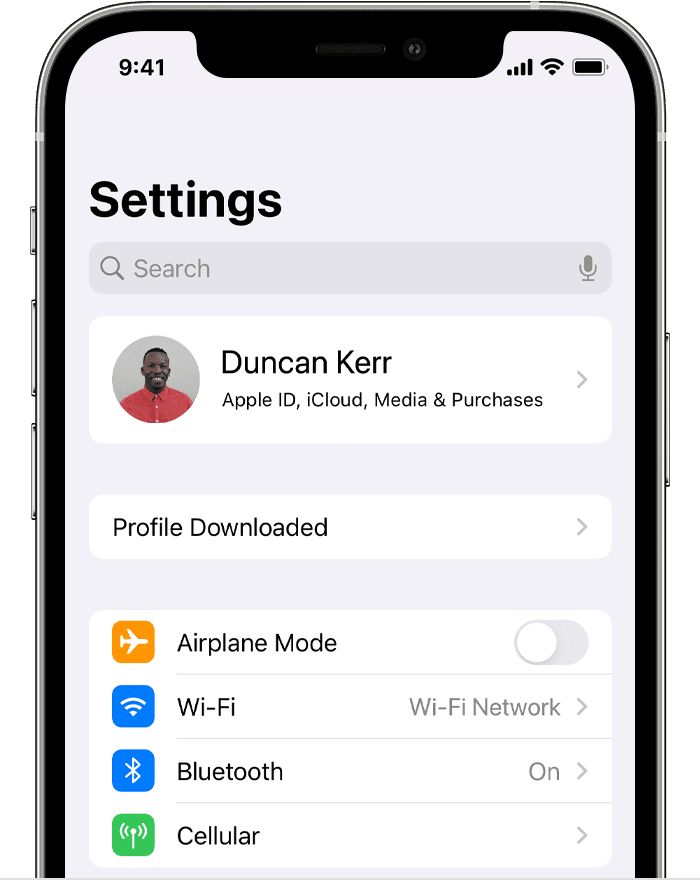
Докоснете „Инсталирай“ в горния десен ъгъл, след което следвайте указанията на екрана.
* Можете да имате само един готов за инсталиране профил в даден момент. Например, ако изтеглите профил и не го инсталирате, а след това изтеглите втори профил, то само вторият профил е достъпен за инсталиране.
За профили, инсталирани от управлението на мобилни устройства
Ако сте системен администратор, можете да инсталирате профили без никакво взаимодействие от страна на потребителя върху устройства, записани в Управление на мобилни устройства (MDM). За да регистрирате устройство в MDM, използвайте Apple School Manager или Apple Business Manager или направете регистрацията ръчно с помощта на Device Enrollment (Регистрация на устройства) или User Enrollment (Регистрация на потребители).
Имате нужда от допълнителна помощ?
Кажете ни повече за случващото се и ще ви предложим какво можете да направите след това.